Reinstalați Visual C++ Redistributable sau aplicația web uTorrent
- μTorrent utilizează protocolul de partajare de fișiere peer-to-peer pentru a descărca și încărca fișiere prin Internet.
- Fișierul utweb.exe acționează ca o punte între computerul dvs. și alte computere din rețeaua P2P, permițându-le să se conecteze și să partajeze fișiere împreună.
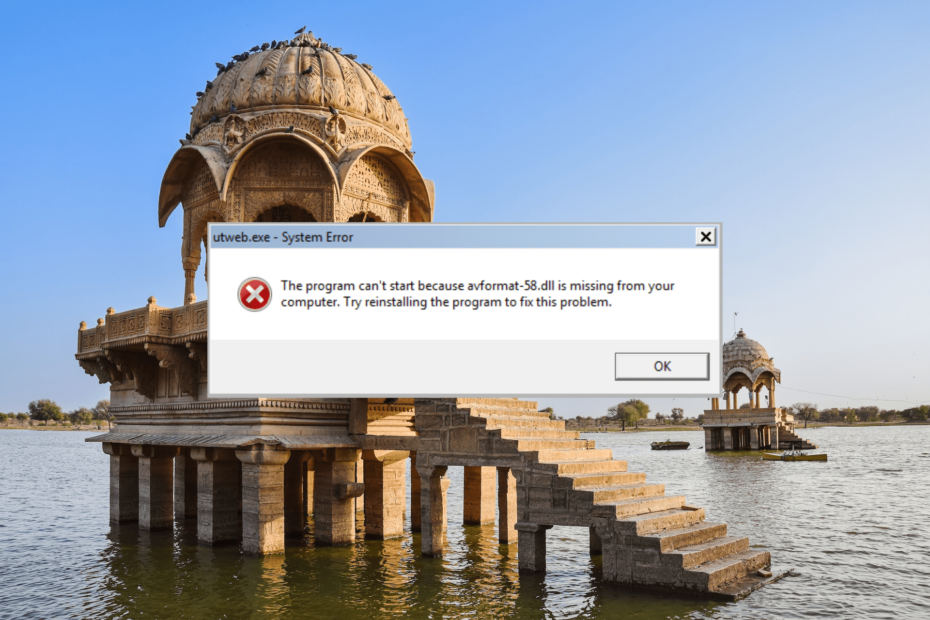
XINSTALAȚI FÂND CLIC PE DESCARCARE FIȘIER
- Descărcați Fortect și instalați-l pe computerul dvs.
- Începeți procesul de scanare al instrumentului pentru a căuta fișiere corupte care sunt sursa problemei tale.
- Faceți clic dreapta pe Începeți reparația astfel încât instrumentul ar putea porni algoritmul de reparare.
- Fortect a fost descărcat de 0 cititorii luna aceasta.
Fișierul utweb.exe este asociat cu clientul web uTorrent. μTorrent este considerat unul dintre cele mai multe clienți populari BitTorrent disponibil, oferind rate de descărcare rapide și o interfață ușor de utilizat.
Cu toate acestea, uneori se știe că se afișează erori de sistem care declară că anumite Fișierele DLL lipsesc. În acest ghid, vom explora utweb.exe și utilizările sale și vom oferi soluții pentru remedierea oricăror erori de sistem asociate cu acesta.
Ce este utweb.exe?
Procesul utweb.exe este fișierul executabil al aplicației web μTorrent, care este o interfață web pentru gestionarea și controlul descărcări de torrent și se încarcă printr-un browser web.
µTorrent este un client BitTorrent popular folosit pentru descărcarea și partajarea fișierelor prin protocolul BitTorrent.
Dacă vă întrebați unde puteți găsi fișierul utweb.exe, acesta se află de obicei în acest folder: C:\Utilizatori\Nume utilizator\AppData\Roaming\uTorrent Web\utweb.exe
Asigurați-vă că înlocuiți Nume de utilizator cu numele de utilizator real al contului dvs.
Pentru ce se folosește Utweb?
Fișierul utweb.exe funcționează ca un roi (grup de dispozitive descentralizate) pe computerul dvs. și vă ajută să vă conectați cu roiuri de pe alte computere din rețeaua P2P, permițându-le să partajați fișiere împreună.
Deoarece nu există un server central, roiul se ocupă de transferul tuturor datelor. Fișierul dorit este împărțit în părți mai mici și descărcat pe dispozitiv folosind tehnologia swarm. Odată ce toate fișierele necesare sunt descărcate, utweb.exe le combină pentru a vă oferi fișierul complet.
Cum repar erorile de sistem utweb.exe?
Înainte de a aborda soluții mai complexe, încercați mai întâi aceste remedieri simple
- Reporniți computerul: O repornire de bază poate rezolva ocazional probleme sau conflicte temporare.
- Rulați scanarea antivirus: Este posibil ca fișierul utweb.exe sau aplicația µTorrent să fi fost afectate de programe malware sau de un virus. Efectuați o scanare completă a sistemului utilizând un program antivirus de renume pentru a identifica și elimina software-ul rău intenționat.
1. Instalați bibliotecile redistribuibile Visual C++ lipsă
- Vizitați oficialul Pagina redistribuibilă Visual C++ pe site-ul Microsoft și descărcați cea mai recentă versiune a redistribuibilelor.
- În funcție de arhitectura sistemului dvs., selectați oricare dintre ele x64 Pentru o pe 64 de biți sistem sau x86 Pentru o pe 32 de biți sistem.
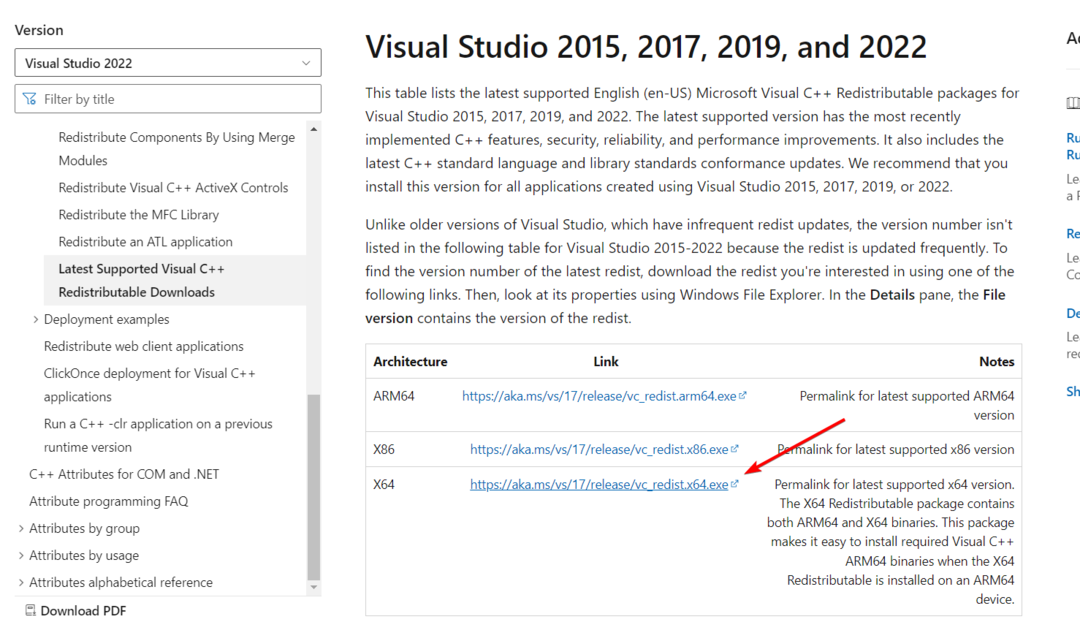
- Apoi, rulați fișierul descărcat VC_redist configurați și instalați redistribuibile pe computer pentru a remedia orice fișiere deteriorate.
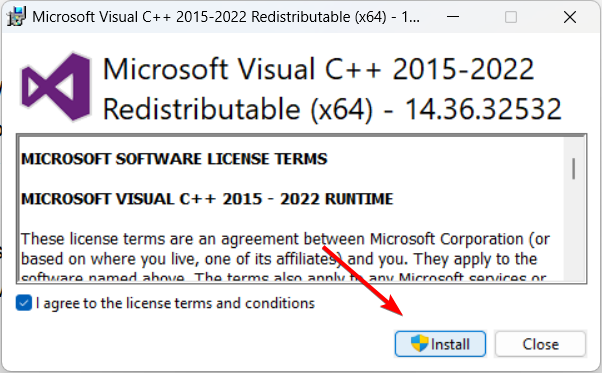
- După aceea, reporniți computerul.
2. Instalați Actualizarea Windows în așteptare
- presa Windows + eu a deschide Setări Windows și du-te la Windows Update.

- Apoi, faceți clic pe Verifică pentru actualizări butonul pentru a descărca și instala toate actualizările în așteptare.

- După instalarea actualizărilor, reporniți computerul și verificați dacă erorile utweb.exe persistă.
- Eroare MBR 1: cauze obișnuite și cum o remediați
- Ați folosi un telefon cu Windows 11?
- Vrei să vezi efectul Mica de la Microsoft pe Chrome? Iată cum
3. Rulați o scanare antivirus
- Deschide start meniu, tastați Securitate Windows, și selectați Securitate Windows aplicația.
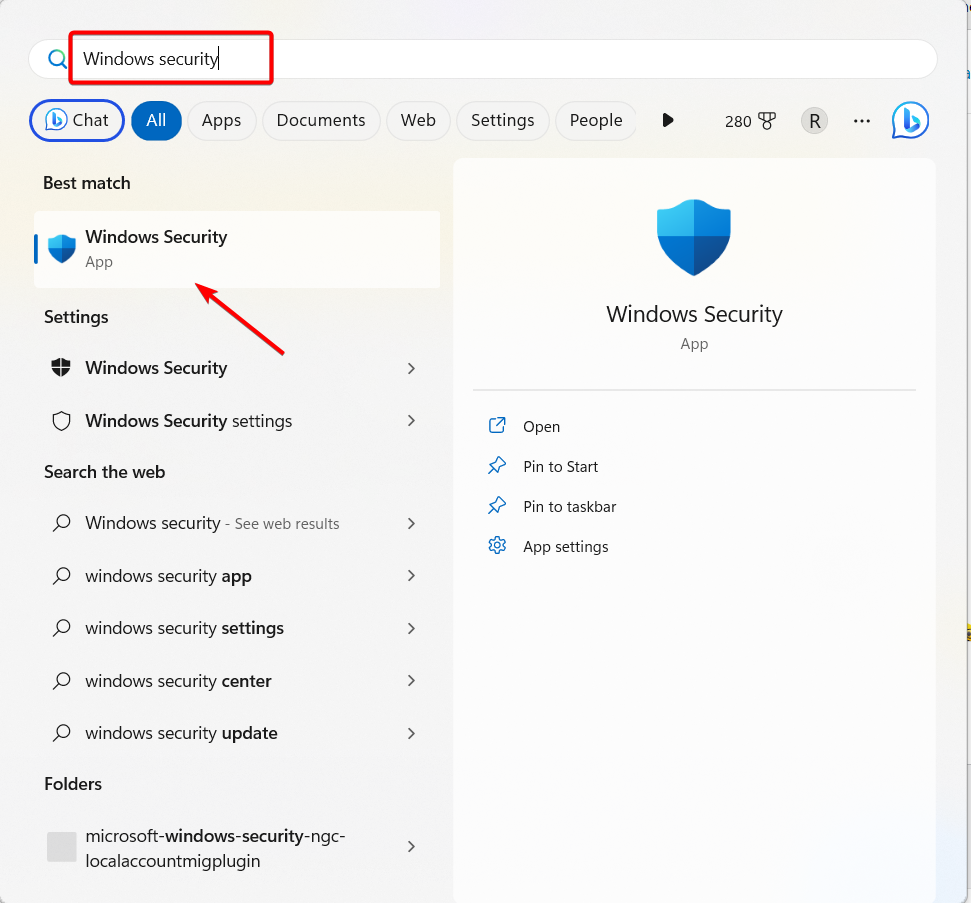
- Du-te la Protecție împotriva virușilor și amenințărilor fila și faceți clic pe Opțiuni de scanare.
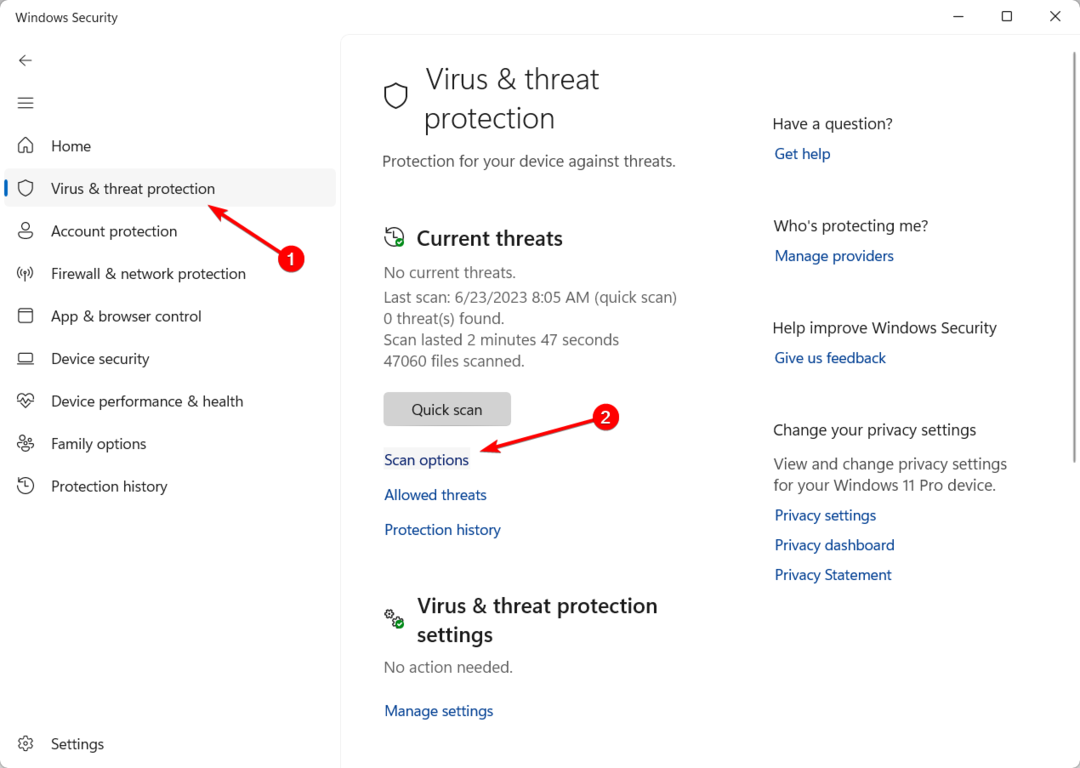
- Apoi, selectați Scanare completă opțiunea și faceți clic Scaneaza acum.
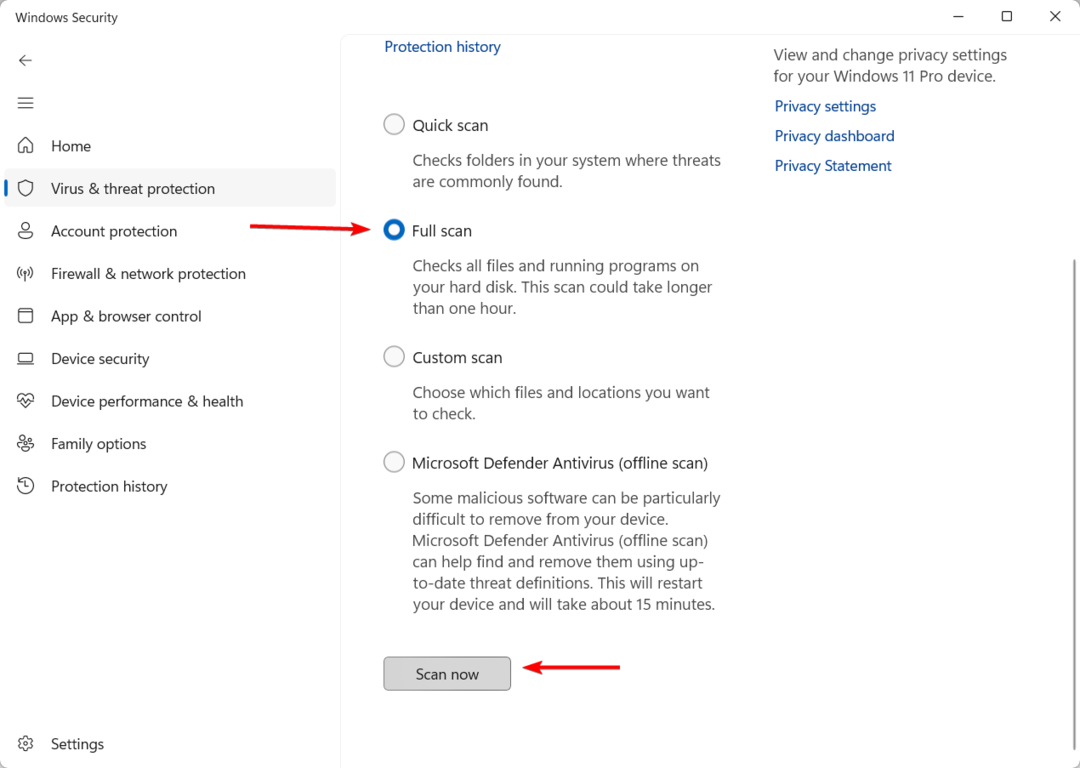
- După finalizarea scanării, reporniți computerul.
De asemenea, puteți efectua o scanare completă a sistemului utilizând a program antivirus reputat pentru a identifica și elimina orice software rău intenționat.
Mai precis, vă sfătuim să utilizați scanările avansate de învățare automată și prevenirea virușilor împotriva celor mai complexe amenințări cibernetice.
⇒ Obțineți ESET Internet Security
4. Reinstalați aplicația web uTorrent
- Faceți clic dreapta pe start meniu și selectați Setări.
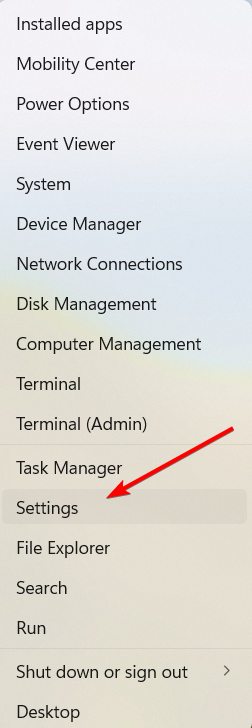
- Mergi la Aplicații și selectați Aplicații instalate pe panoul din dreapta.

- Din lista de aplicații, găsiți uTorrent Web aplicație și faceți clic pe cele trei puncte de lângă ea. Apoi, selectați Dezinstalează.

- Clic Dezinstalează din nou pentru a elimina aplicația.
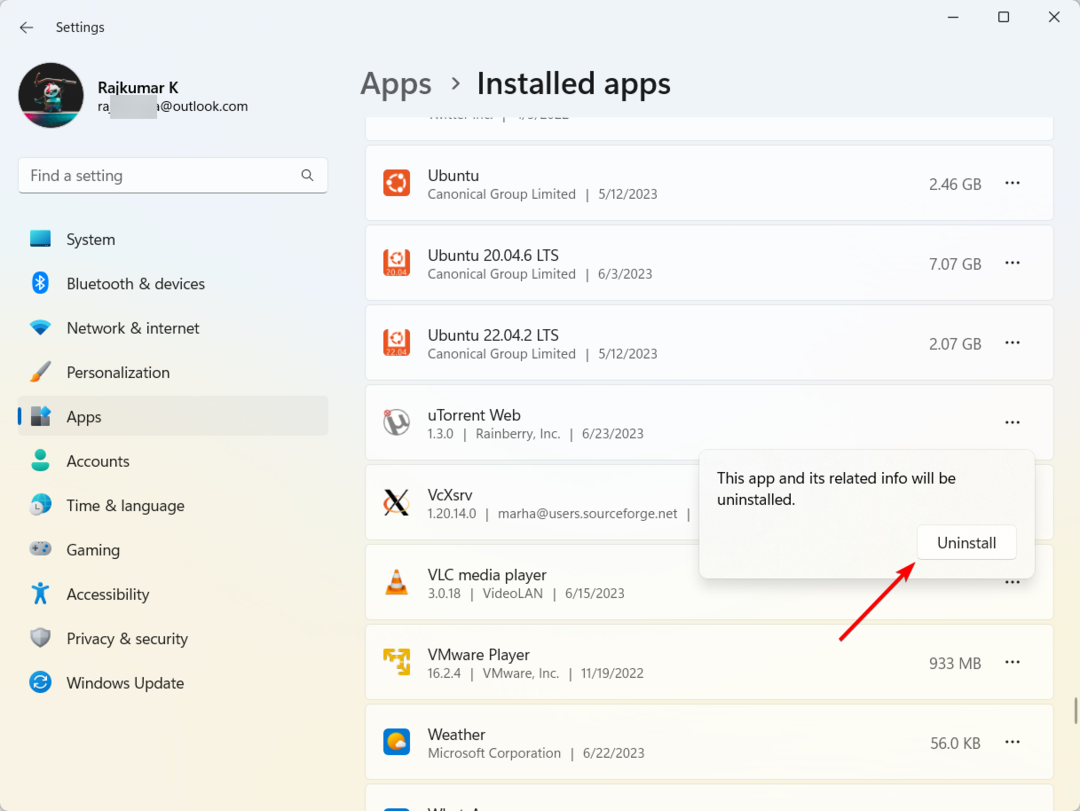
- După dezinstalarea aplicației, reporniți computerul.
- Apoi, descărcați și reinstalați uTorrent web din nou de pe site-ul oficial.
De asemenea, puteți alege să instalați aplicația clasică de desktop uTorrent, care este predispusă la mai puține probleme precum erorile utweb.exe.
Deși descărcarea de materiale fără drepturi de autor folosind BitTorrent este legală, este o idee bună utilizați un VPN în timp ce utilizați BitTorrent pentru a vă asigura confidențialitatea.
Spune-ne dacă ai găsit acest ghid util utilizând secțiunea de comentarii de mai jos.
Încă mai întâmpinați probleme?
SPONSORIZAT
Dacă sugestiile de mai sus nu ți-au rezolvat problema, computerul poate întâmpina probleme mai grave cu Windows. Vă sugerăm să alegeți o soluție all-in-one, cum ar fi Fortect pentru a rezolva problemele eficient. După instalare, faceți clic pe butonul Vizualizați&Remediați butonul și apoi apăsați Începeți reparația.


